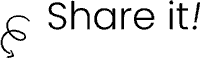Setting resolusi layar di Ubuntu dan turunannya sebenarnya sangat mudah. Saya menggunakan Lubuntu dan settingnya juga mudah. Tapi masalahnya kadang pilihan resolusi optimal untuk layar monitor kita tidak ada di situ.
Masalah lain yang muncul adalah saat melakukan logout/reboot. Semua setting resolusi kembali seperti semula atau hilang. Apalagi kalau anda menggunakan lebih dari satu monitor, hilanglah konfigurasinya setelah logout/reboot.
Untuk mengatasi hal tersebut Anda bisa melakukan beberapa hal berikut.
Hasilnya seperti ini. Silahkan copy setelah Modeline sampai akhir.
Gunakan xrandr --newmode
Setelah tahap ini seharusnya di menu GUI Display Settings pilihan resolusi yang sudah kita tambahkan akan muncul.
Anda juga dapat menggunakan menu GUI Display Settings untuk menerapkannya.

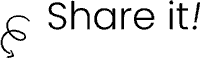
Masalah lain yang muncul adalah saat melakukan logout/reboot. Semua setting resolusi kembali seperti semula atau hilang. Apalagi kalau anda menggunakan lebih dari satu monitor, hilanglah konfigurasinya setelah logout/reboot.
Untuk mengatasi hal tersebut Anda bisa melakukan beberapa hal berikut.
- Ketahui setting resolusi optimal untuk layar Anda.
- Menambahkan pilihan resolusi menggunakan xrandr.
- Menerapkan resolusi menggunakan xrandr.
- Simpan konfigurasi di /etc/profile.d/
Cara Mengetahui Resolusi Optimal untuk Layar Anda
Gunakan tombol auto di monitor (saya menggunakan LG 24"). Jika monitor Anda berbeda silahkan Anda cek di buku manualnya.
Lihat rekomendasi resolusi optimal yang muncul di layar.
Menambahkan Pilihan Resolusi Menggunakan xrandr
Biasanya pilihan resolusi di menu GUI Display Settings tidak muncul. Jika tidak muncul kita harus menambahkannya sendiri.
Sebelumnya Anda harus mengetahui modeline yang dapat digunakan di xrandr dengan perintah cvt. Meskipun rekomendasi dari monitor saya 1920 x 1080 tapi GPU-nya tidak kuat, jadi saya turunkan jadi 1600 x 900.
Sebelumnya Anda harus mengetahui modeline yang dapat digunakan di xrandr dengan perintah cvt. Meskipun rekomendasi dari monitor saya 1920 x 1080 tapi GPU-nya tidak kuat, jadi saya turunkan jadi 1600 x 900.
$ cvt 1600 900Hasilnya seperti ini. Silahkan copy setelah Modeline sampai akhir.
$ cvt 1600 900
# 1600x900 59.89 Hz (CVT 1.30MA) hsync: 55.93 kHz; pclk: 106.50 MHz
Modeline "1600x900_60.00" 118.25 1600 1696 1856 2112 900 903 908 934 -hsync +vsync
Gunakan xrandr --newmode
$ xrandr --newmode "1600x900_60.00" 118.25 1600 1696 1856 2112 900 903 908 934 -hsync +vsync
Cek list monitor agar tau output yang digunakan (milik saya VGA-1)
$ xrandr --listmonitors
Monitors: 1
0: +*VGA-1 1600/423x900/238+0+0 VGA-1
Gunakan xrandr --addmode diikuti dengan output Anda dan mode yang ingin digunakan
$ xrandr --addmode VGA-1 1600x900_60.00Setting Resolusi Menggunakan xrandr
Anda dapat menggunakan xrandr --output untuk menerapkan resolusi
$ xrandr --output VGA-1 --mode 1600x900_60.00Anda juga dapat menggunakan menu GUI Display Settings untuk menerapkannya.

Simpan Setting Resolusi Layar Permanen
Coba logout/reboot komputer Anda. Jika konfigurasi tidak tersimpan, maka langkah ini perlu Anda lakukan.
$ sudo nano /etc/profile.d/resolusi_monitor.sh
Lalu ketikkan semua perintah xrandr yang sudah dijalankan tadi tanpa --listmonitors. Setelah itu simpan file ini dan coba logout/reboot.
xrandr --newmode "1600x900_60.00" 118.25 1600 1696 1856 2112 900 903 908 934 -hsync +vsync
xrandr --addmode VGA-1 1600x900_60.00
xrandr --output VGA-1 --mode 1600x900_60.00Kesimpulan
Sejauh saya mencoba berbagai macam konfigurasi agar hasilnya permanen, meyimpan di /etc/profile.d/ adalah yang paling manjur untuk saya. Selain itu saya tidak berhasil.
Jika ada pertanyaan atau saran silahkan disampaikan. Mungkin saja langkah ini akan memberikan hasil yang berbeda jika diterapkan di sistem Anda.
Gunakan man xrandr untuk pilihan konfigurasi yang lain.
Gunakan man xrandr untuk pilihan konfigurasi yang lain.
Silahkan share artikel ini jika Anda terbantu!